Como alterar o som do alarme no iPhone [procedimentos fáceis de usar]
 Escrito por Lisa Ou / 24 de novembro de 2023 09:00
Escrito por Lisa Ou / 24 de novembro de 2023 09:00 Quando vamos para o trabalho ou para a escola, às vezes ficamos muito exaustos. Os motivos são as tarefas e atividades que realizamos. Admita ou não, dormir é o melhor remédio que você pode tomar para esse tipo de situação. Mas e se você precisar acordar cedo? Um corpo e uma mente cansados certamente dormirão demais. Se sim, coloque um alarme no seu iPhone! Não se preocupe se você não sabe. Você pode aprender como alterar o som do alarme no iPhone lendo este post! Role para baixo para descobrir mais informações adicionais.
![Como alterar o som do alarme no iPhone [procedimentos fáceis de usar]](https://www.fonelab.com/images/ios-transfer/how-to-change-alarm-sound-on-iphone/how-to-change-alarm-sound-on-iphone.jpg)

Lista de guias
Parte 1. Como alterar o som do alarme no iPhone
O aplicativo Relógio é a primeira coisa que você deve considerar ao alterar o som do alarme do seu iPhone. Ele foi projetado para fazer essas coisas e outras personalizações na hora e nos alarmes do seu iPhone. O bom deste aplicativo é que ele oferece vários tons para definir como alarme. Além disso, é capaz de transformar seu alarme em uma música.
Quer usar o aplicativo Relógio para aprender como alterar o tom do alarme no iPhone? Veja as etapas detalhadas abaixo.
Passo 1Por favor, inicie o Relógio aplicativo no seu iPhone. Depois disso, selecione o alarme que deseja alterar. Depois disso, você será direcionado para uma nova interface do aplicativo que está usando. Por favor escolha o Parecer botão na seção abaixo.
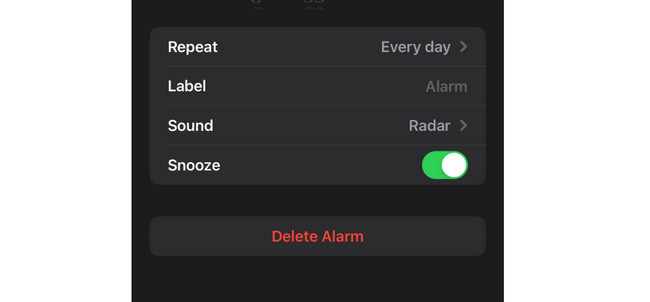
Passo 2A Parecer seção mostrará os tons disponíveis no seu iPhone. O bom deles é que estão listados em ordem alfabética. Selecione o som que deseja definir como toque de alarme.
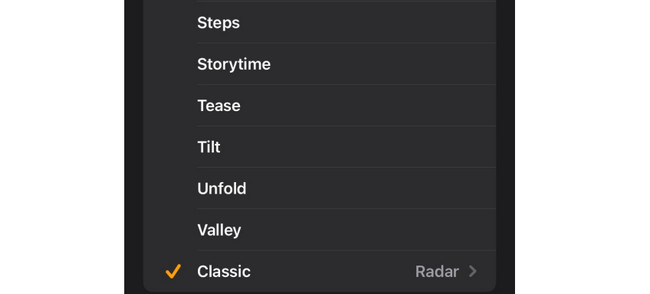
Parte 2. Como personalizar o som do alarme no iPhone
Algumas pessoas estão insatisfeitas com os tons pré-fabricados ou integrados do iPhone. você é uma dessas pessoas? Aqui vai uma dica bônus! Esta seção mostrará como você pode personalizar os toques do seu iPhone usando um computador. Mergulhe neles enquanto lê suas descrições e instruções. Por favor, prossiga.
Opção 1. FoneTrans para iOS
FoneTrans para iOS é uma ferramenta projetada para transferir arquivos entre dispositivos. Felizmente, ele possui um recurso de caixa de ferramentas onde você pode acessar seu ringtone Maker recurso. Você pode usá-lo para personalize uma música ou canção para ser o toque do seu iPhone! O bom desta ferramenta é que você pode ajustar o volume do toque antes de salvá-lo.
Com o FoneTrans para iOS, você desfrutará da liberdade de transferir seus dados do iPhone para o computador. Você pode não só transferir mensagens de texto do iPhone para o computador, mas também fotos, vídeos e contatos podem ser movidos para o PC facilmente.
- Transfira fotos, vídeos, contatos, WhatsApp e mais dados com facilidade.
- Visualize os dados antes de transferir.
- iPhone, iPad e iPod touch estão disponíveis.
Além disso, dependendo de suas preferências, a ferramenta permite cortar a música ou canção. Se você quiser ver como essa ferramenta funciona, consulte as etapas detalhadas abaixo. Ir em frente.
Passo 1Baixe a ferramenta em seu computador. Tudo que você precisa fazer é clicar no Download grátis botão nesta postagem. Depois configure-o no seu computador e inicie-o.
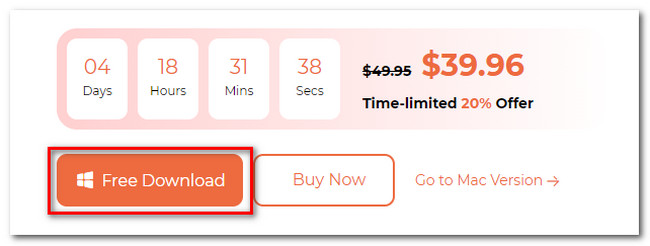
Passo 2Por favor, clique no Caixa de ferramentas botão no lado esquerdo da interface principal do software. Ferramentas adicionais aparecerão na tela. Entre todos eles, escolha o ringtone Maker ícone à direita. Você será direcionado para uma nova tela posteriormente. Faça upload da música que deseja personalizar. Você pode escolher o Adicionar arquivo do dispositivo or Adicionar arquivo do PC botões.
Passo 3Você verá os arquivos de música na parte superior da tela. Personalize-o de acordo com suas preferências. Você pode usar os recursos da ferramenta relacionados a ela. Escolha o álbum onde a ferramenta salvará o toque. Você só precisa clicar no Ícone de três pontos na parte inferior do software.
Passo 4É hora de processar o arquivo de música que você deseja personalizar como toque do iPhone. Para fazer isso, clique no Gerar botão na parte inferior da interface principal. O processo durará apenas alguns segundos.
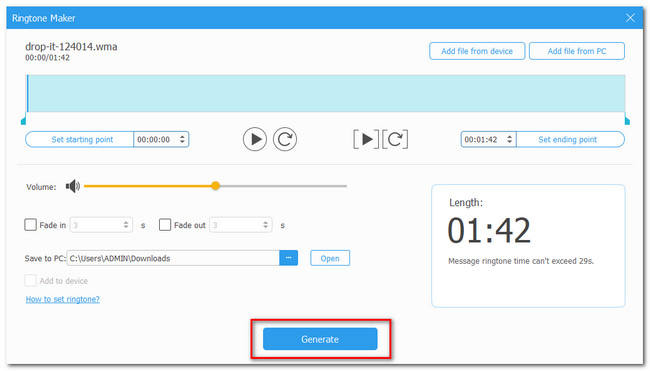
Com o FoneTrans para iOS, você desfrutará da liberdade de transferir seus dados do iPhone para o computador. Você pode não só transferir mensagens de texto do iPhone para o computador, mas também fotos, vídeos e contatos podem ser movidos para o PC facilmente.
- Transfira fotos, vídeos, contatos, WhatsApp e mais dados com facilidade.
- Visualize os dados antes de transferir.
- iPhone, iPad e iPod touch estão disponíveis.
Opção 2. GarageBand
Alternativamente, você pode usar o GarageBand para personalizar o toque do iPhone. É um dos aplicativos mais famosos que você pode usar. Veja como funciona abaixo.
Passo 1Inicie o GarageBand. Depois disso, toque no Ícone de mais. Escolha o Gravador de Áudio depois e selecione o ícone Três Linhas Quebradas na interface principal. Mais tarde, escolha o Ícone Triângulo Azul no topo.
Passo 2Toque em MAIS > Seção a botões. Depois disso, escolha o controle deslizante Automático e coloque o ícone Manual em 12. Toque no botão Omega e escolha a seção Música. Escolha a música que será transformada em toque e edite-a. Mais tarde, escolha o botão Navegar. Selecione os botões Compartilhar > Toque ou Campainha. Toque no botão Exportar e selecione o botão Toque padrão para definir o arquivo como toque do iPhone.
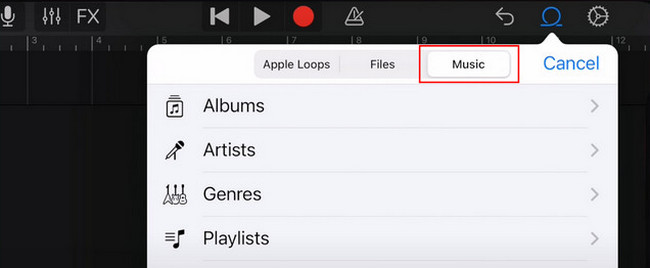
Parte 3. Perguntas frequentes sobre como alterar o som do alarme no iPhone
1. Como altero o som do meu alarme para uma música?
Vou ao Relógio aplicativo no seu iPhone. Depois disso, toque no ícone de adição na parte superior se quiser alterar o som do alarme para uma música nova. Você também pode selecionar um alarme existente. Depois disso, opções de personalização aparecerão na sua tela. Por favor escolha o Parecer botão na parte inferior. Você será direcionado para uma nova tela posteriormente. Na seção Sons, toque no Escolha uma música botão. Todas as músicas disponíveis aparecerão. Escolha um deles.
2. Por que o alarme do meu iPhone fica alto e depois silencioso?
Com certeza, o recurso Attention Aware está ativado. Isso porque o recurso é responsável por controlar o que acontecerá com o volume do som caso haja alertas no seu iPhone. Nesse caso, desative o recurso para não enfrentar o problema mencionado. Para fazer isso, acesse o Configurações aplicativo do seu iPhone. Depois disso, escolha o ID de rosto e senha botão nas opções. Mais tarde, escolha o Escolha consciente da atenção para desligar o recurso.
3. Por que os alarmes do iPhone às vezes não funcionam?
O volume do alarme pode estar alto. É um dos motivos mais comuns pelos quais as pessoas pensam que os alertas não funcionam em iPhones. Além disso, pode haver um problema de hardware no alto-falante do iPhone. Especialistas nesse assunto podem ajudar. Certifique-se de que o iPhone Não perturbe e o recurso Silencioso também está desativado.
4. Como alterar o volume do alarme do iPhone?
Existem 2 maneiras integradas de fazer isso. Primeiro, vá para o Relógio aplicativo. Depois disso, use o botão Volume do seu iPhone para ajustar o volume do iPhone. Alternativamente, você pode ir para o iPhone Configurações aplicativo. Depois disso, escolha o Sons e Haptics botão nas opções. Mais tarde, vá para o Volume do toque e do alerta seção. Ajusta a Controle deslizante de volume ícone para o volume do seu iPhone.
Com o FoneTrans para iOS, você desfrutará da liberdade de transferir seus dados do iPhone para o computador. Você pode não só transferir mensagens de texto do iPhone para o computador, mas também fotos, vídeos e contatos podem ser movidos para o PC facilmente.
- Transfira fotos, vídeos, contatos, WhatsApp e mais dados com facilidade.
- Visualize os dados antes de transferir.
- iPhone, iPad e iPod touch estão disponíveis.
Depois de aprender como alterar o som do alarme do iPhone, você ouve alto? Isso é ótimo se for esse o caso! Também esperamos que as dicas extras para personalizar seu toque tenham ajudado muito. De qualquer forma, comente suas dúvidas na seção de comentários abaixo, se houver. Muito obrigado!
